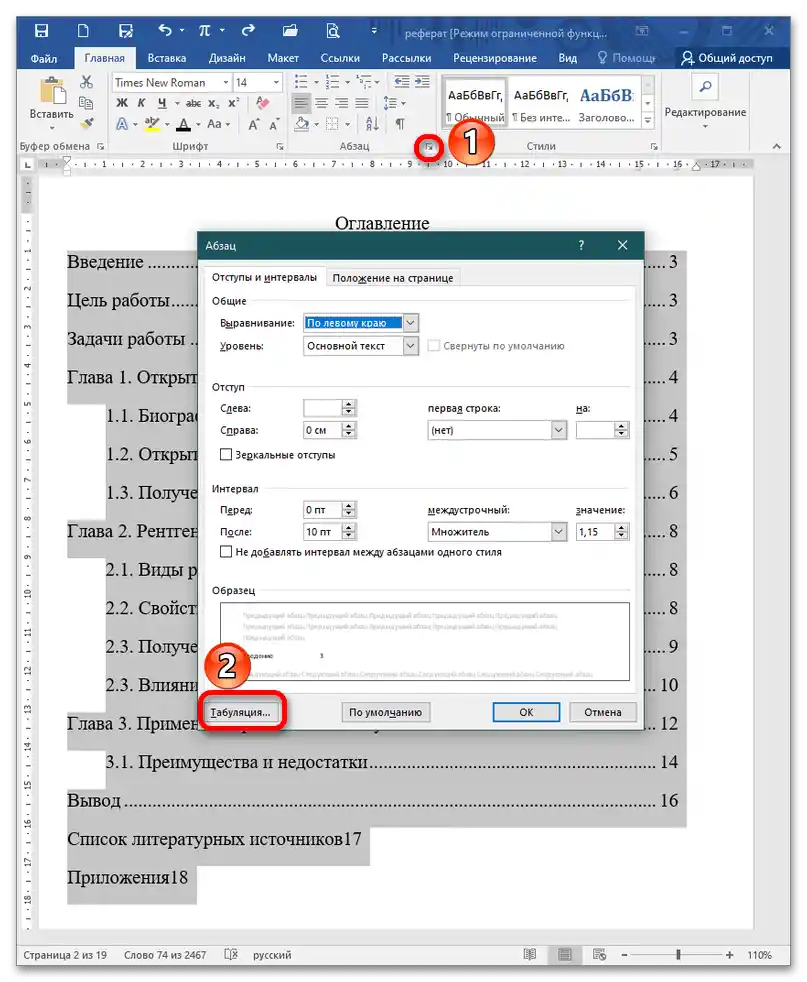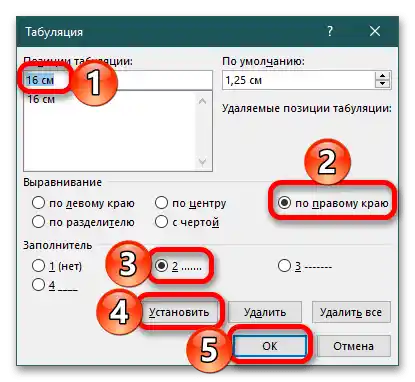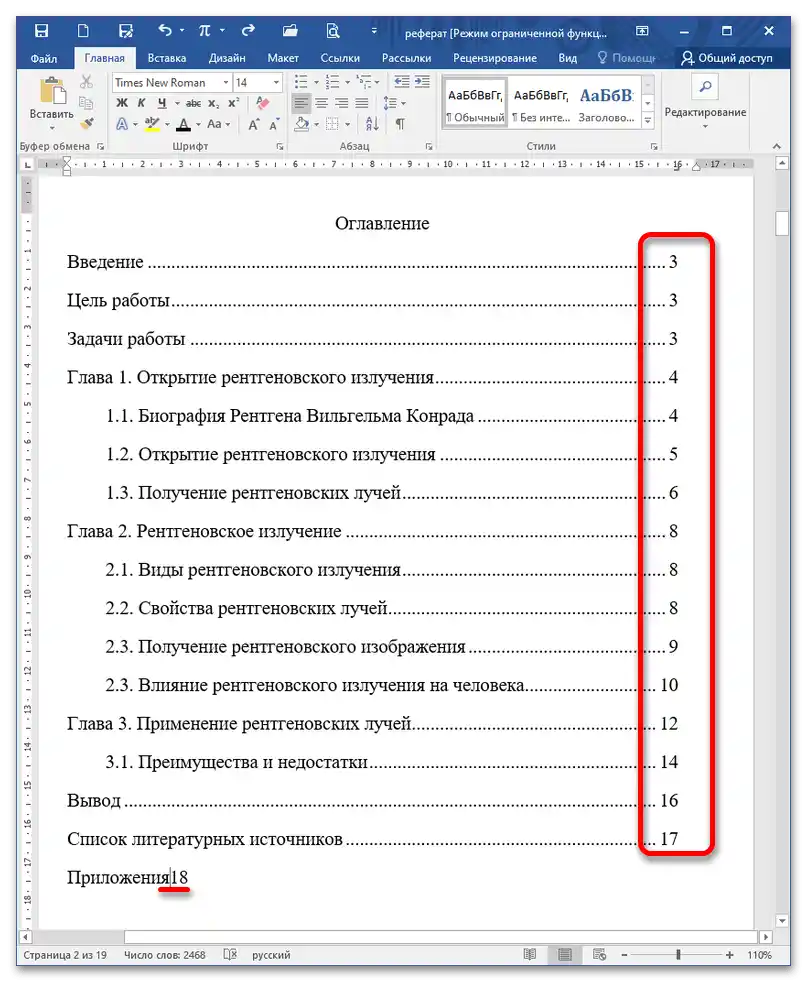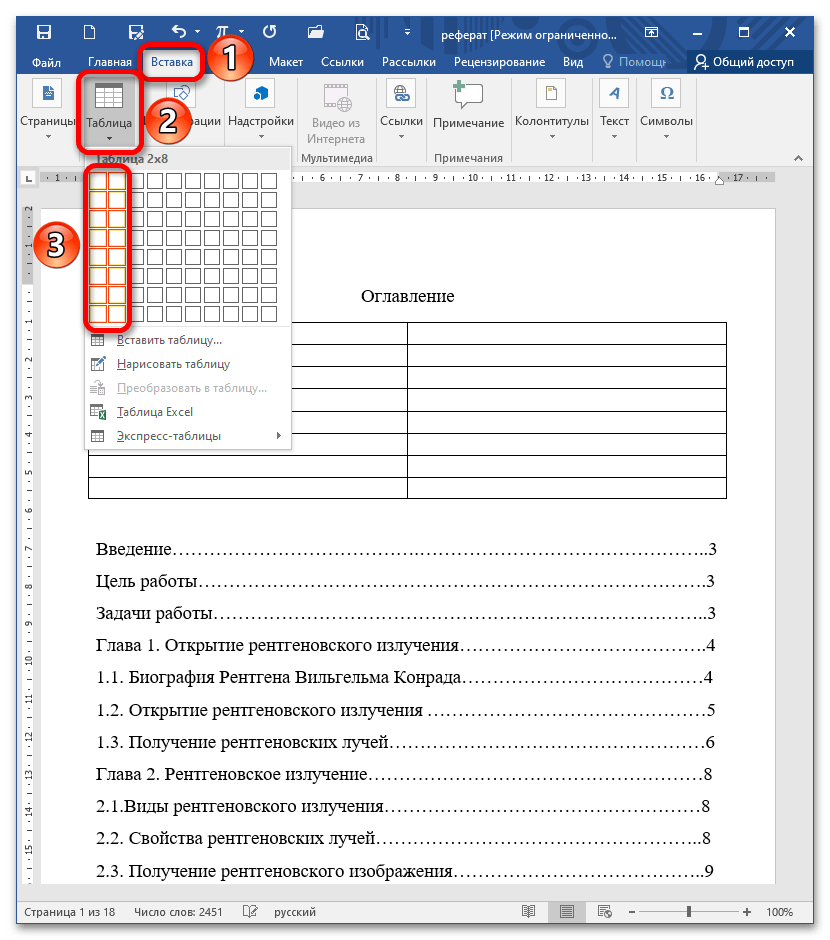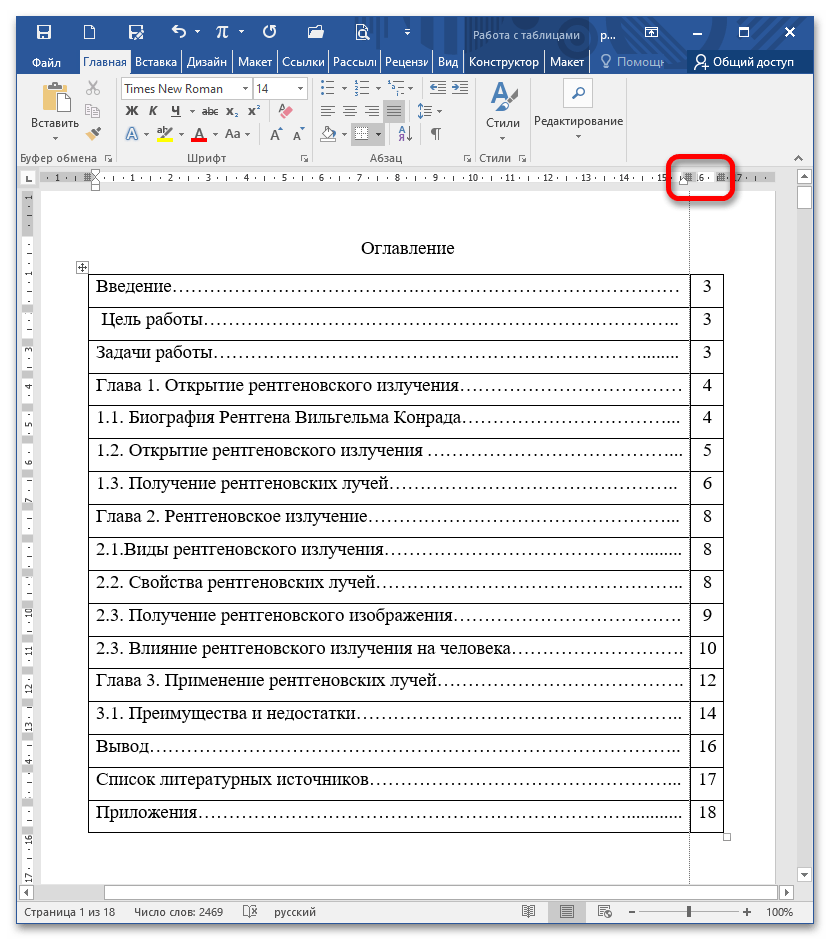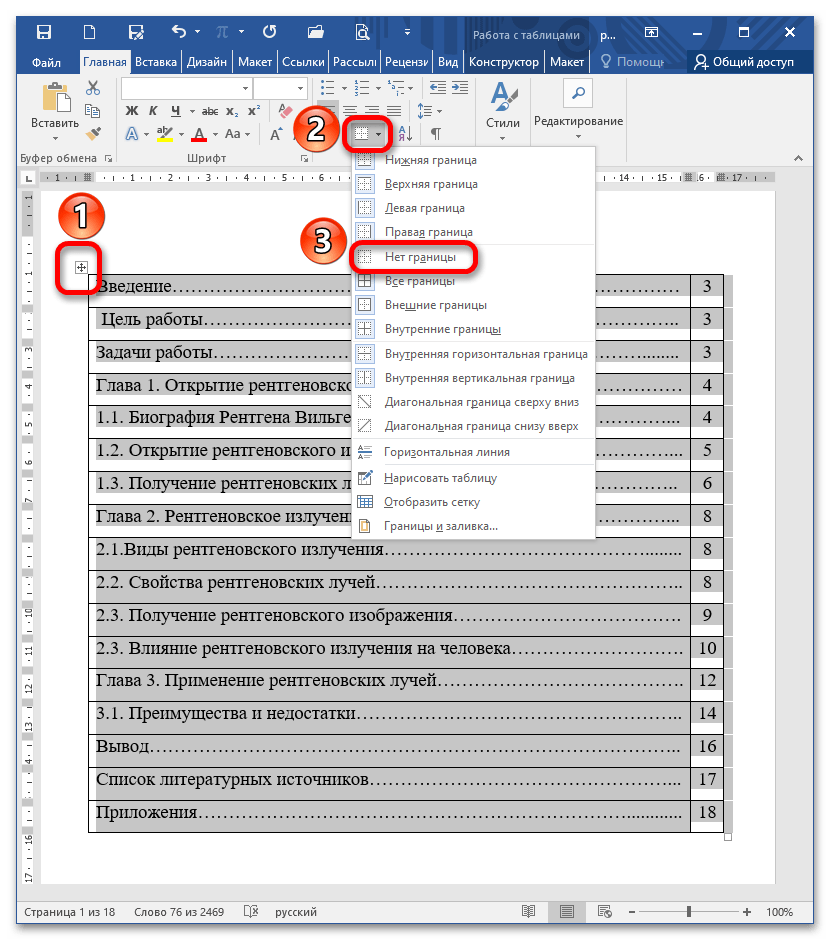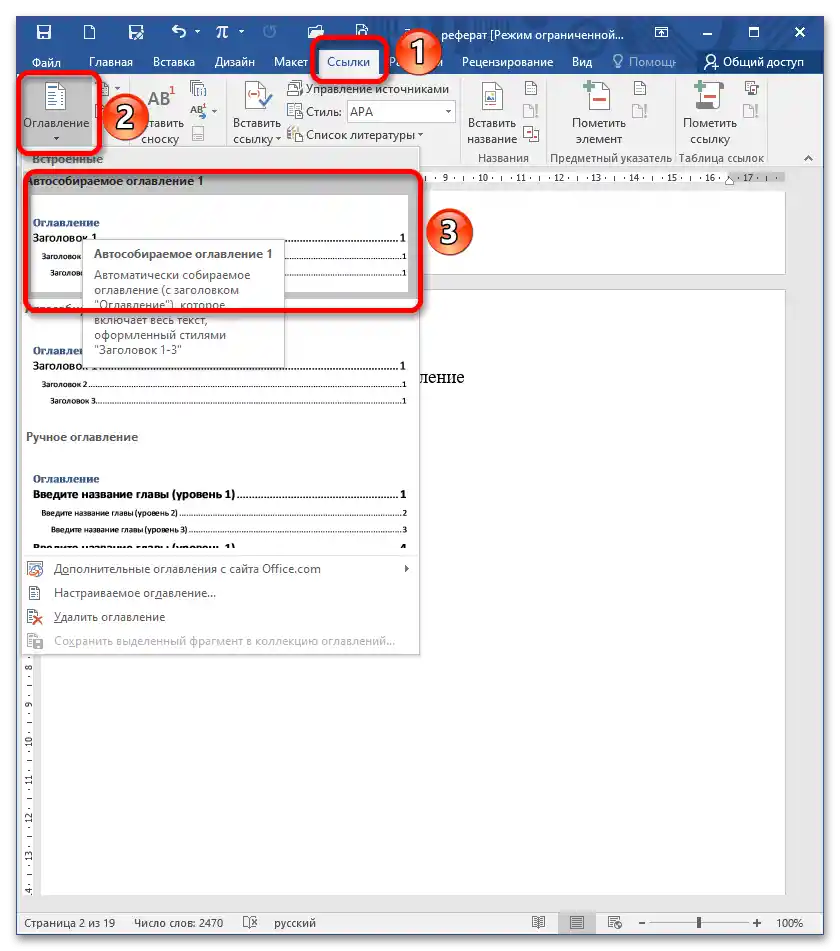Зміст:
Зверніть увагу! Ручний ввід змісту в Microsoft Word – гарантія повернення документа на доопрацювання. Щоб привести його в належний вигляд, можна скористатися кількома способами.
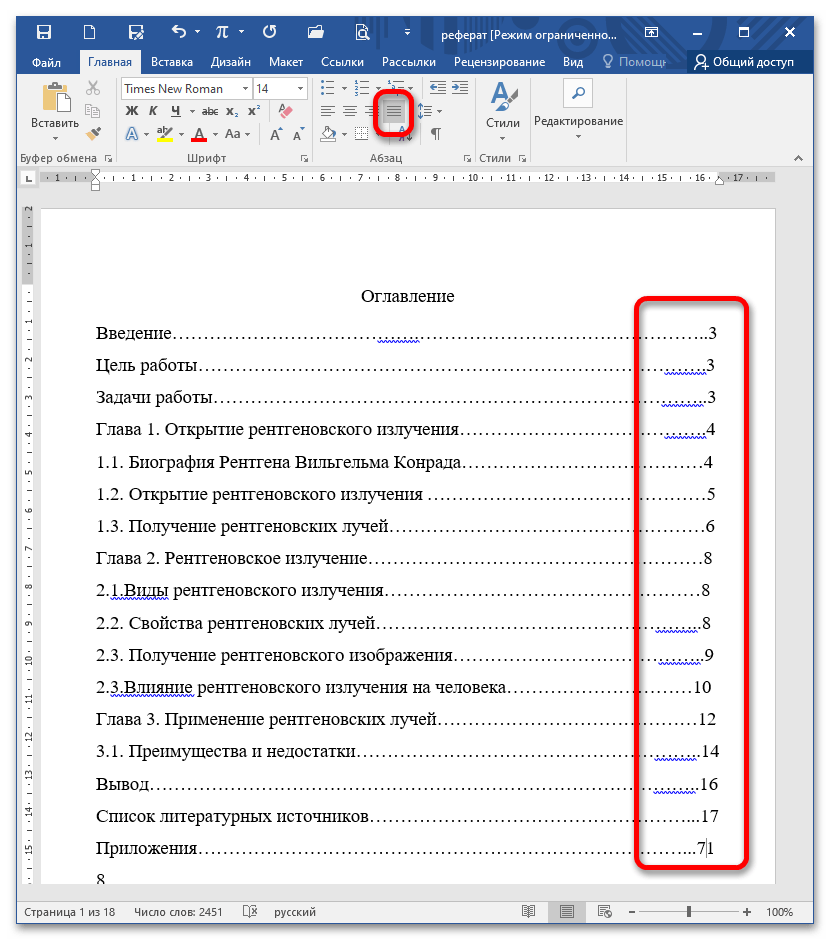
Спосіб 1: Вставка невидимої таблиці
Щоб вирівняти номери сторінок по правому краю, вставте на місце змісту таблицю з невидимими межами.
- Відкрийте документ, що підлягає редагуванню, і перейдіть на вкладку "Вставка". У блоці "Таблиця" розкрийте список і виділіть 2 стовпці та всі рядки, показані на піктограмі, або самостійно (пункт "Вставити таблицю" нижче в меню) вкажіть необхідну кількість рядків.
![Як вирівняти точки в змісті в ворді_002]()
Читайте також: Як зробити таблицю в Microsoft Word
- Відрегулюйте ширину стовпців за допомогою повзунків у вигляді сітки на лінійці. У з'явленій таблиці сформуйте зміст (кожен розділ на окремому рядку) з вказанням сторінок.
Зверніть увагу! Кількість рядків повинно відповідати числу заголовків і підзаголовків, тому за необхідності додайте відсутні або, навпаки, видаліть непотрібні.
![Як вирівняти точки в змісті в ворді_003]()
Примітка: Якщо лінійка не відображається, увімкніть її на вкладці "Вигляд" у блоці "Показати" (поставте галочку навпроти однойменного пункту).
Читайте також: Включаємо відображення лінійки в Microsoft Word
- Клікніть на піктограму (1), що з'являється при наведенні курсора, для виділення всієї таблиці.У стрічці в блоці "Абзац" знайдіть ярлик, що відповідає за межу та заливку. Розкрийте його, клікнувши на стрілочку праворуч. З випадаючого списку виберіть пункт "Без межі".
![Як вирівняти точки в змісті в ворді_004]()
Читайте також: Форматування таблиць у Microsoft Word
- Перевірте відсутність ліній у змісті. Якщо потрібно вирівняти номери сторінок по правому краю, виділіть другий стовпець і знайдіть на стрічці піктограму "Вирівняти по правому краю" в розділі "Абзац".
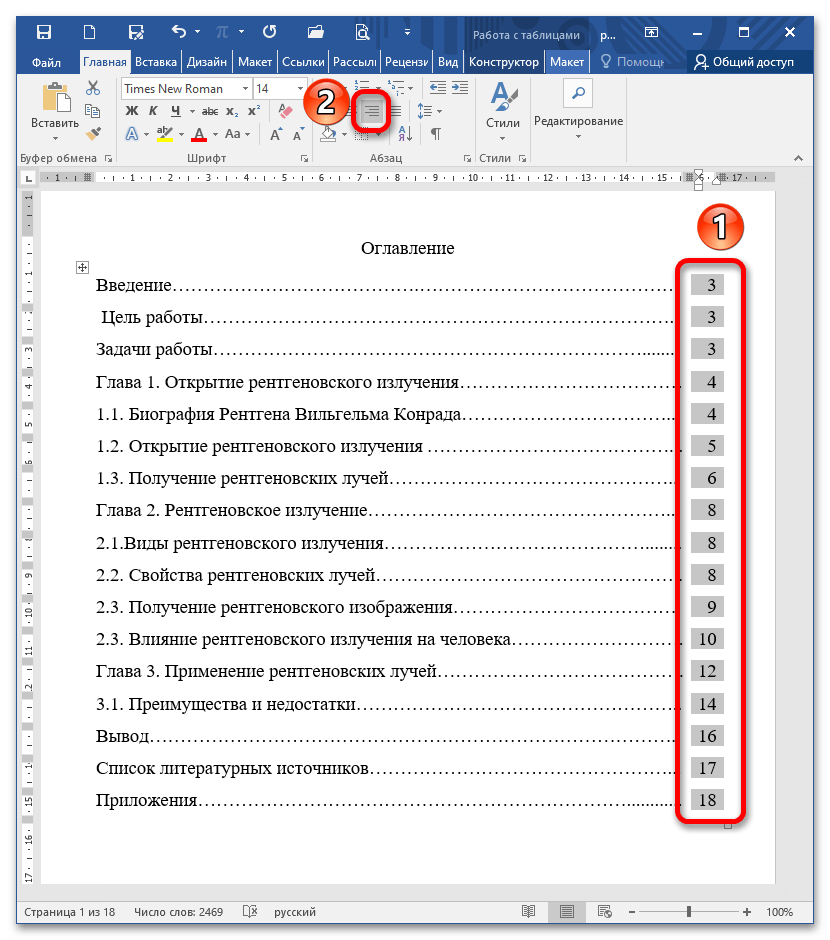
Читайте також:
Як вирівняти текст по краях у Ворді
Як приховати межі таблиці у Ворді
Спосіб 2: Автозбиране змісту
MS Word за кілька кліків самостійно налаштовує зміст при оформленні розділів в єдиному стилі.
- Відкрийте документ. Перейдіть до першого розділу і переконайтеся, що його назва відредагована в відповідному стилі. Наприклад, при виділенні слова "Вступ" на панелі інструментів у блоці "Стилі" відображається "Заголовок 1". Якщо підсвічується вікно з назвою "Звичайний", клікніть на необхідну опцію, попередньо виділивши назву розділу або глави.
Детальніше: Як зробити заголовок у документі Microsoft Word
- Перевірте весь документ на наявність відповідних заголовків. Встановіть курсор у місці, де буде розташовуватися зміст. Активуйте вкладку "Посилання" – "Зміст" –"Автозбиране змісту 1".
![Як вирівняти точки в змісті в ворді_007]()
Читайте також: Як вставити зміст у текстовому документі
- Оскільки "Заголовок 1" – старший у ієрархії стилів, він розташовується на початку рядка. Чим нижча важливість заголовка, тим правіше він з'їжджає.
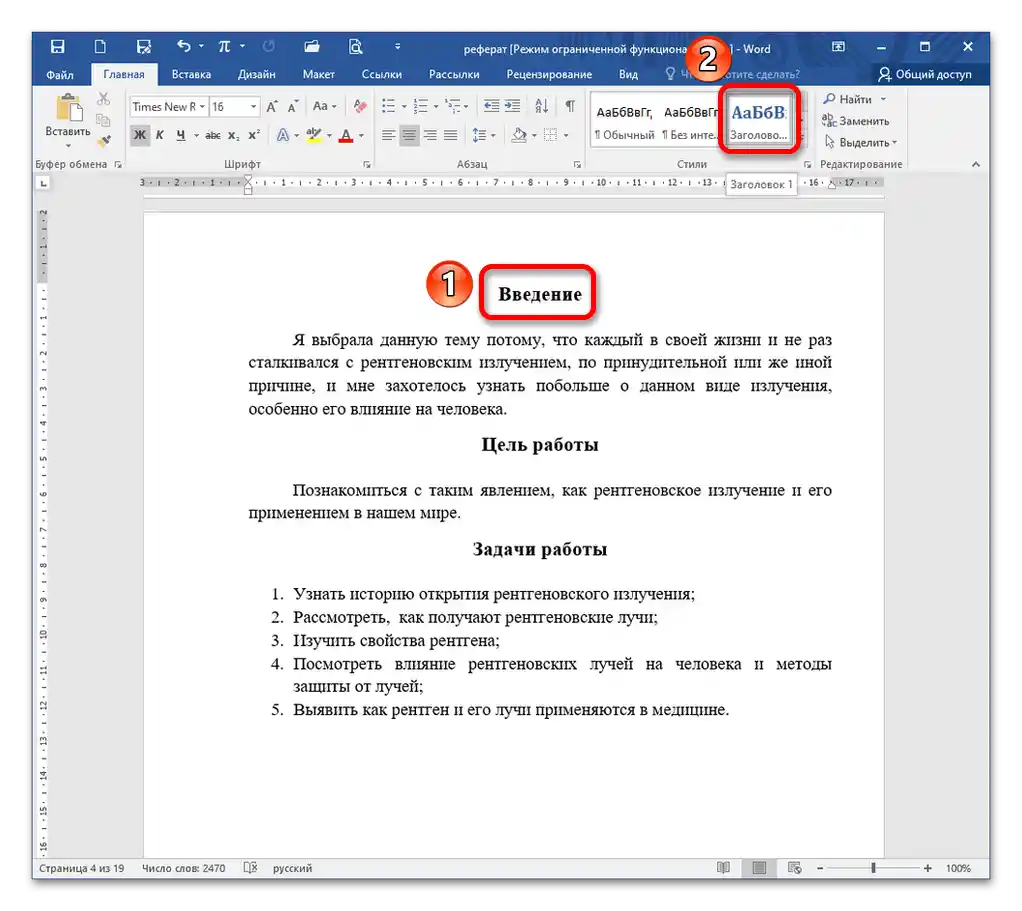
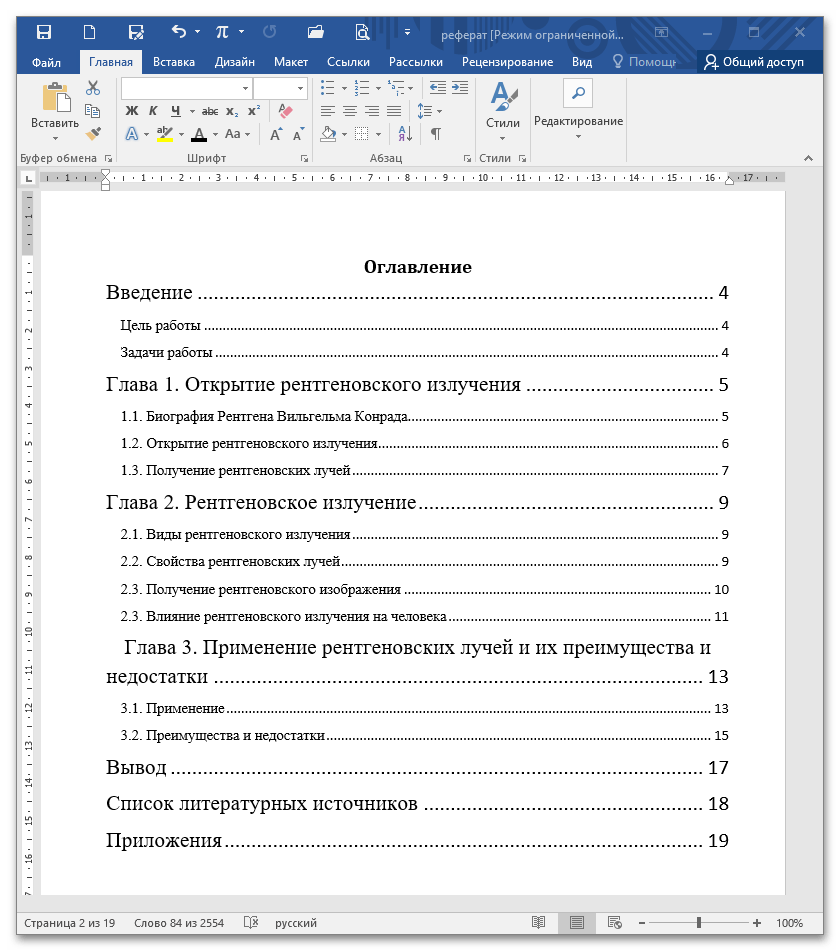
Оновлення поля
Якщо під час редагування тексту змінилися номери сторінок підзаголовків, зміст можна оновити в автоматичному режимі.Для цього клікніть правою кнопкою миші на нього та виберіть пункт "Оновити поле".

В новому вікні встановіть перемикач "Оновити повністю" та клікніть "ОК".
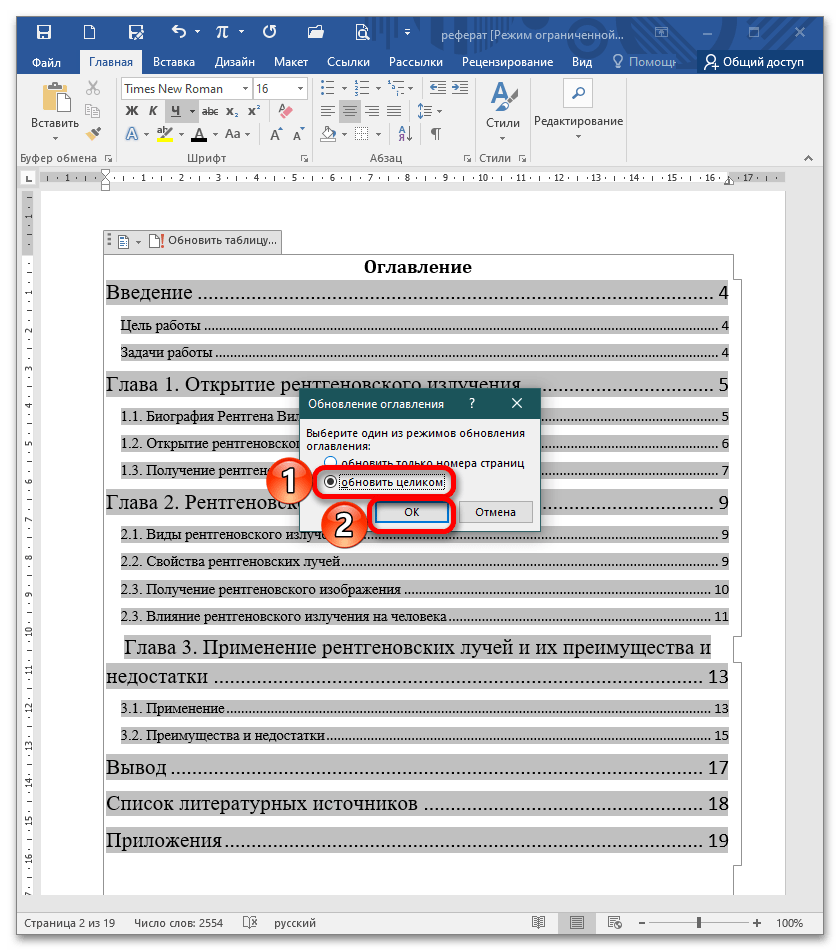
Спосіб 3: Лінійка
Цей метод використовують, коли порушена цілісність поля ручного або автоматичного змісту.
- Приберіть крапки у всіх рядках змісту, виділіть редагований текст і клікніть лівою кнопкою миші на знаку табуляції на правій межі лінійки. Далі встановіть курсор між назвою глави та номером сторінки.
- Натисніть один раз кнопку табуляції на клавіатурі в кожному рядку. Числа зсунуться вправо і вирівняються по одній лінії.
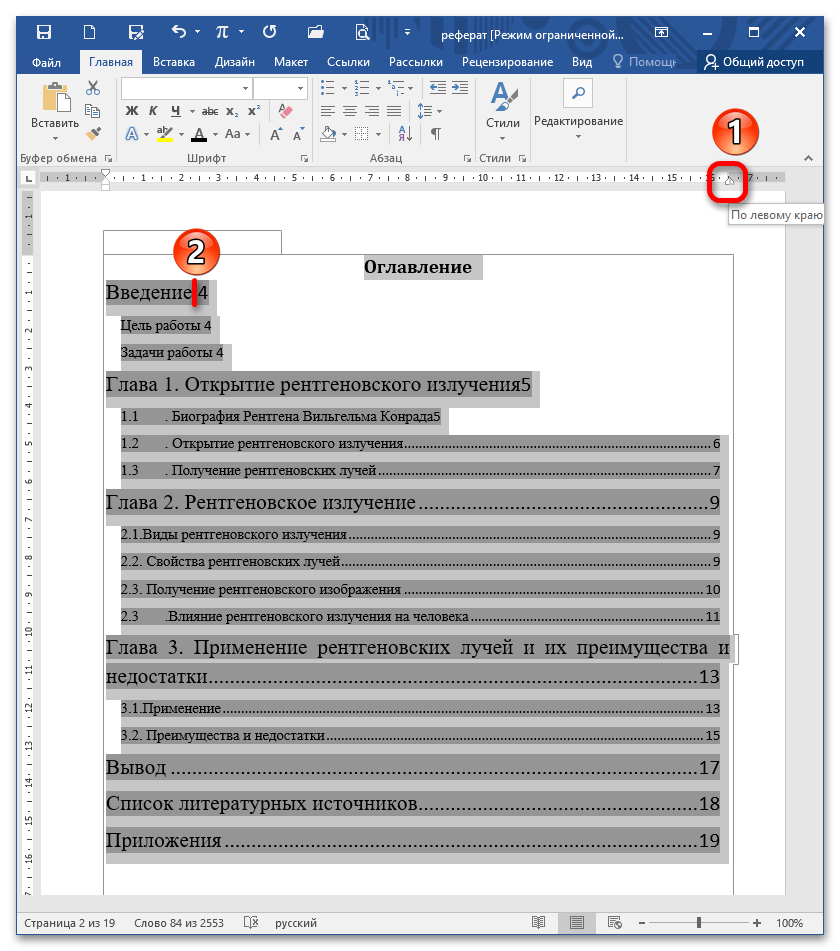
Спосіб 4: Табуляція
Напишіть вручну зміст і вкажіть сторінки, на яких знаходяться глави та підзаголовки. Зверніть увагу, між назвою розділів та номером не повинно бути жодних знаків і пробілів (їх потрібно написати разом). Встановіть курсор між закінченням останнього слова та числом у рядку.
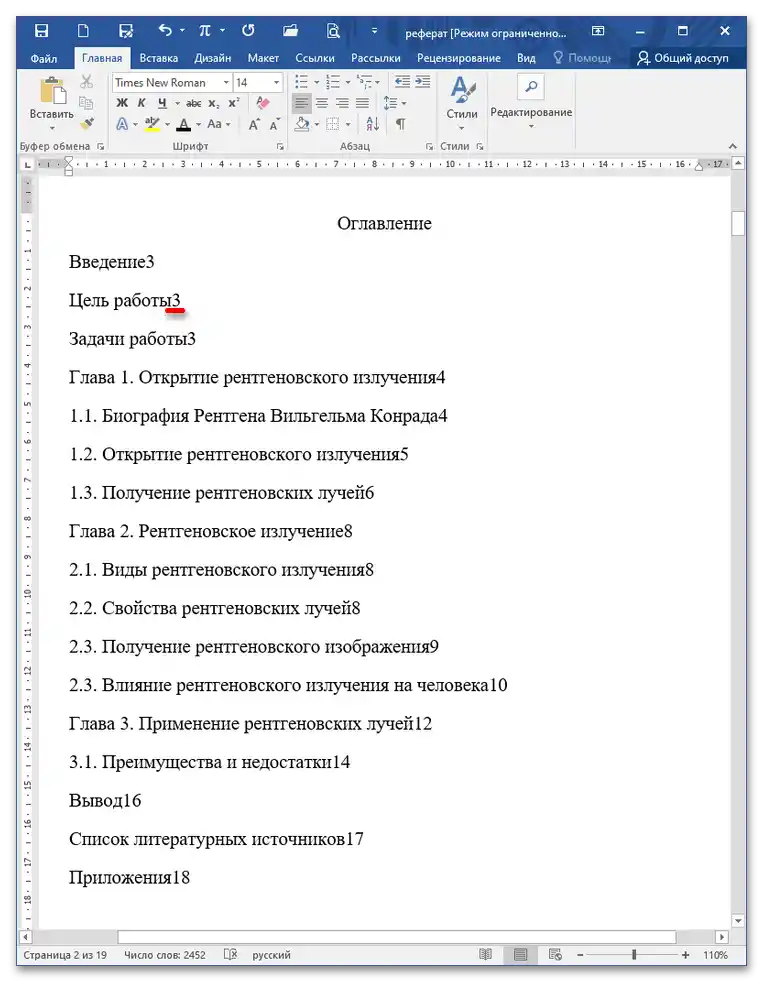
Натискайте Tab необхідну кількість разів для зсуву номера до кінця рядка. Повторіть цю дію з рештою поля. Важливо зазначити, що у цього способу є недолік: двозначні числа вирівнюються по іншій прямій.
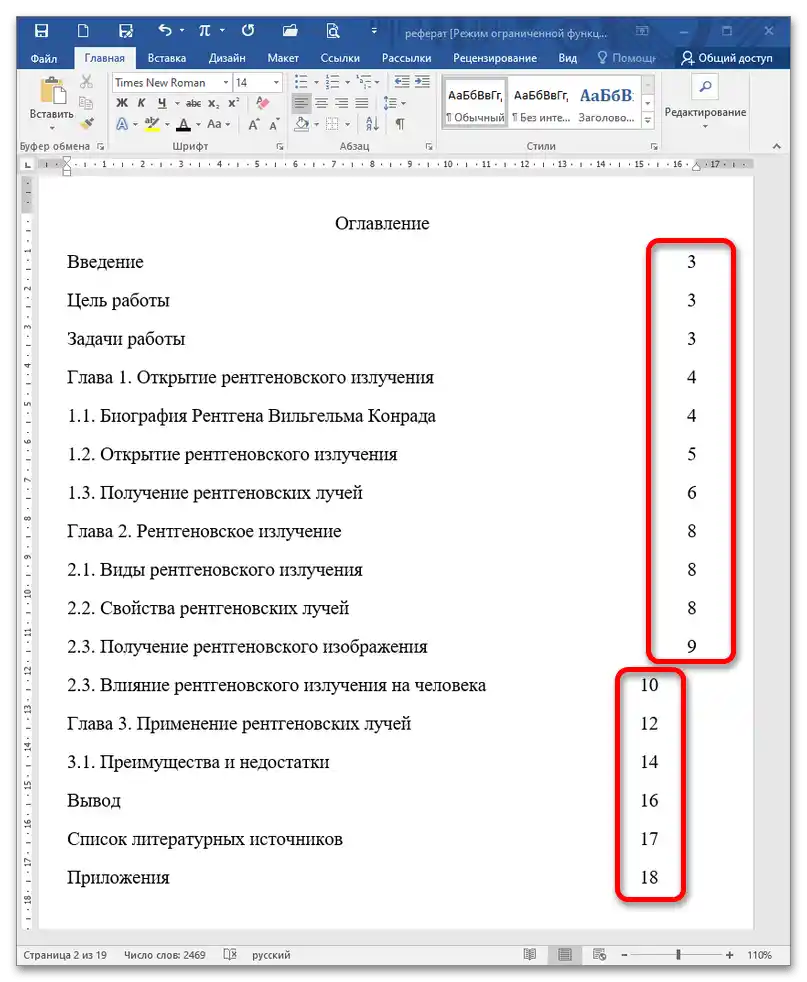
Читайте також: Що таке табуляція в Майкрософт Ворд
Спосіб 5: Спеціальна табуляція
- Сформуйте зміст без використання знака табуляції. Виділіть текст, розкрийте панель "Абзац" на стрічці та натисніть на кнопку "Табуляція".
- В новому вікні встановіть параметри:
- позиції табуляції – 16;
- вирівнювання – по правому краю;
- заповнювач – на ваш розсуд.
- Клікніть "Встановити", потім "ОК".
- Помістіть курсор між рядком та номером сторінки, натисніть один раз Tab на клавіатурі. Повторіть спеціальну табуляцію для всіх рядків: числа вирівнюються по одній мітці.